华硕笔记本FL5800L win10改Win7系统教程BIOS设置+U盘启动
时间:2023-03-12作者:admin
华硕笔记本FL5800L预装的是微软最新的Windows10系统,相信有不少用户并不喜欢使用Win10,想改Win7的话又不会设置,其实并没有那么难,我们只要对BIOS进行一下设置,然后由U盘启动就可以改Win7了。

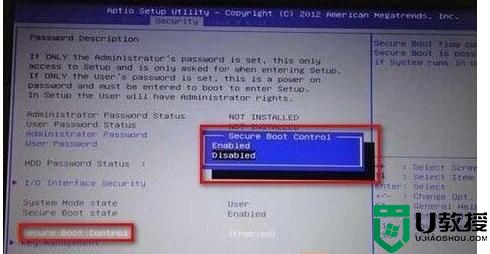
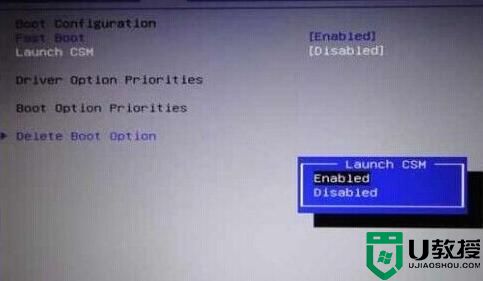
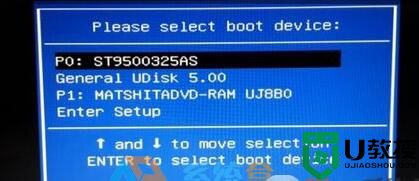
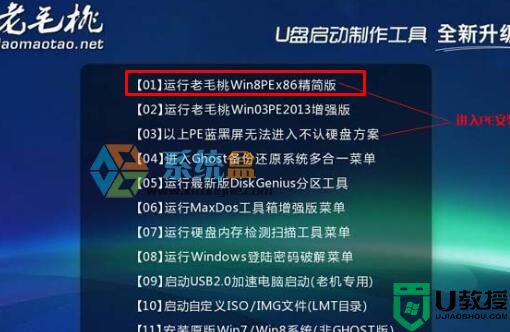
华硕笔记本FL5800L win10改Win7具体设置方法如下:
1、开启笔记本电源键,然后迅速按ESC键,win8系统笔记本会显示两个选项;
Windows boot manager
SETUP

(如按键无效,那么可以尝试F1或F2键看能不能进BIOS,不行的话先
2、我们点击SETUP进入到BIOS,然后左右键定位到Security页面,找到Secure BOOT Control,回车将Enabled改为Disabled,如下图;
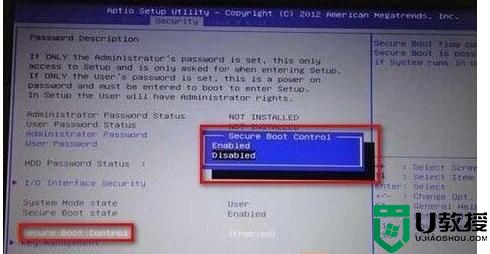
3、然后我们先按F10保存并退出BIOS,重启后继续按ESC键,这时候启动菜单还是没有的,同样还不能看到U盘,再次进入到BIOS后,我们切换到BOOT页面,把Launch CSM改为Enabled,OK,还是按F10保存并重启。
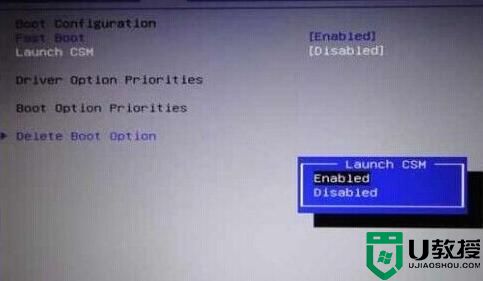
4、开机后还是按ESC键,这时候你会发现出现启动菜单并且识别了U盘启动盘(确保U盘启动盘已经插入USB口);(U盘启动盘以你的U盘型号命名)www.xitonghe.com 系统盒编辑
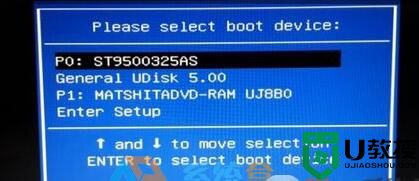
5、然后就可以进入U盘启动盘菜界面了,我们进入WIN8PE就可以重装win7系统了。
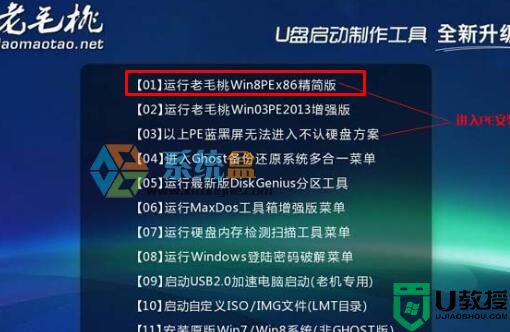
当然硬盘也要转换成MBR模式,具体可以参考GPT改成MBR|Win8,Win10改Win7 GPT分区改MBR转换方法





